Kā novērst komandrindas slēgšanu pēc skripta izpildīšanas
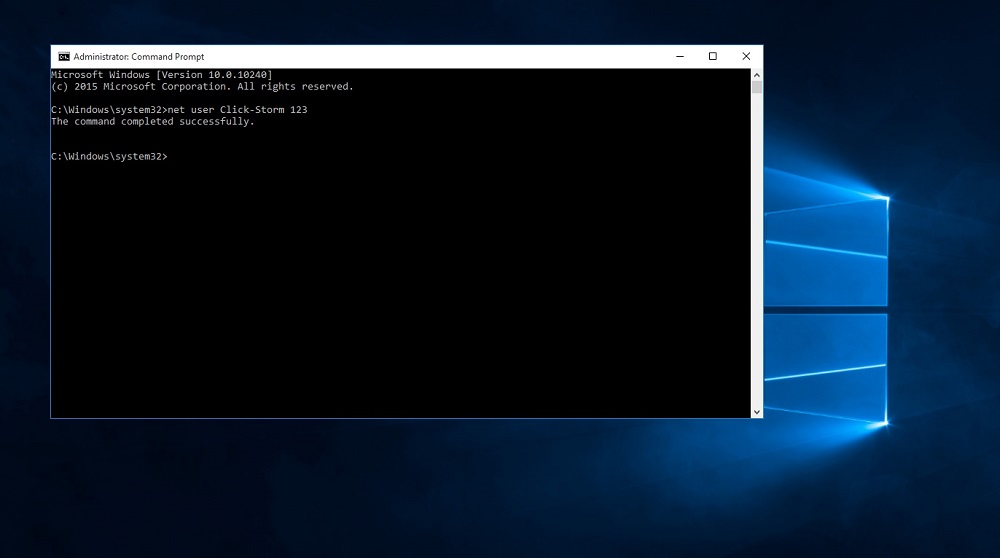
- 1205
- 349
- Marco Wiza
Daudzas datoru problēmas tiek atrisinātas, izmantojot komandrindas tulku - šis arhaisms, kas ieguva Windows no priekšgājēja MS -DOS operētājsistēmas, izrādījās tik izturīgs, ka tas arī bieži izmanto kopējās grafiskās interfeisa laikmetā.
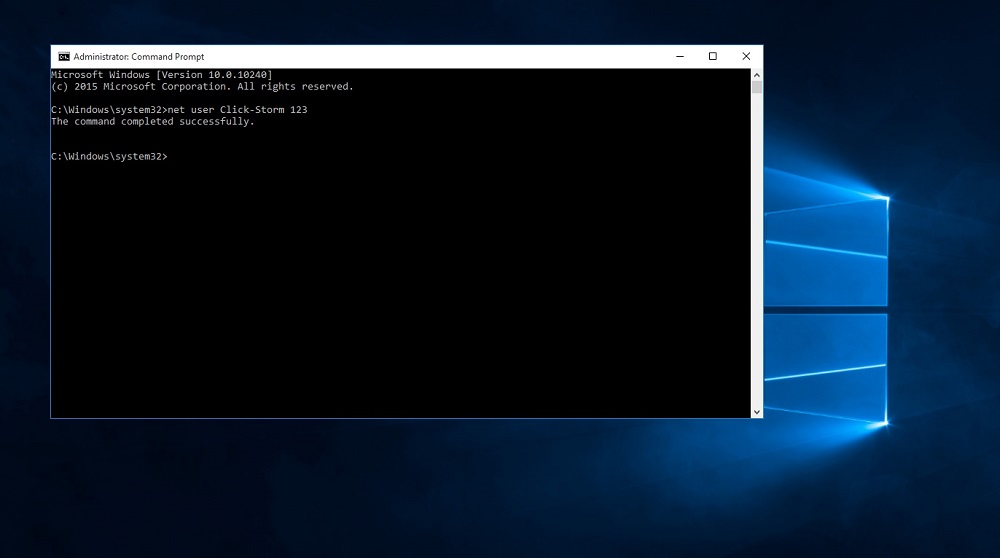
Komandrindas izmantošanai ir divi scenāriji:
- Jūs palaižat termināļa logu un jau ievadāt tajā nepieciešamās komandas, aizpildot komandas darbu;
- Jūs izmantojat gatavo failu (CMD vai BAT). Šajā gadījumā komandrinda sākas automātiski un arī aizveras patstāvīgi pēc tam, kad visas skripta komandas tika izstrādātas.
Pēdējā opcija ir ļoti ērta no lietotāja viedokļa, jo tā samazina centienus. Bet viņam ir viens būtisks trūkums: bieži komandas tiek izstrādātas tik ātri, ka jums nav laika apsvērt Batnika darba rezultātus. Un vairumā gadījumu tas ir noderīgi un nepieciešami.
Šodien mēs apsvērsim visas iespējamās metodes, kas ļaus jums novērst šādu nepiedienīgu apmierinošu scenāriju.
Kāpēc tūlīt pēc komandas komandas komandrindas logs ātri aizveras un ko darīt, lai to novērstu
Kā mēs jau esam atzīmējuši, pareizais komandrindas izmantošanas veids ir tulka palaišana pēc CMD komandas no konsoles "izpildīt" un turpmāko komandu ierakstu manuāli.
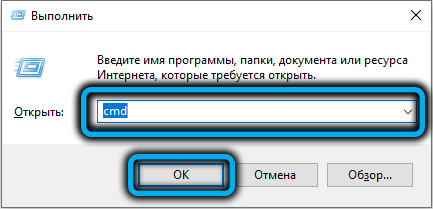
Diemžēl daudzas instrukcijas, kas staigā pa tīklu. Un naivie lietotāji svēti uzskata, ka viņi pareizi izmanto komandrindu. Faktiski tas tā nav. Pēc komandas ievadīšanas logā “Izpildiet” (kas tiek palaists operētājsistēmā Windows 10/11, nospiežot PKM ar pogu “Sākt” un zemāk esošās OS versijās - izmantojot Win+R kombināciju un nospiežot Enter, the the Win+R. Pats komandrinda patiešām sākas un pašas komandas darbs. Bet, ja ievadītās komandas darba rezultāts ir tāds. Un tas notiek lielākajā daļā gadījumu, pat ja komandas izpildes laikā jums ir jānospiež dažas atslēgas.
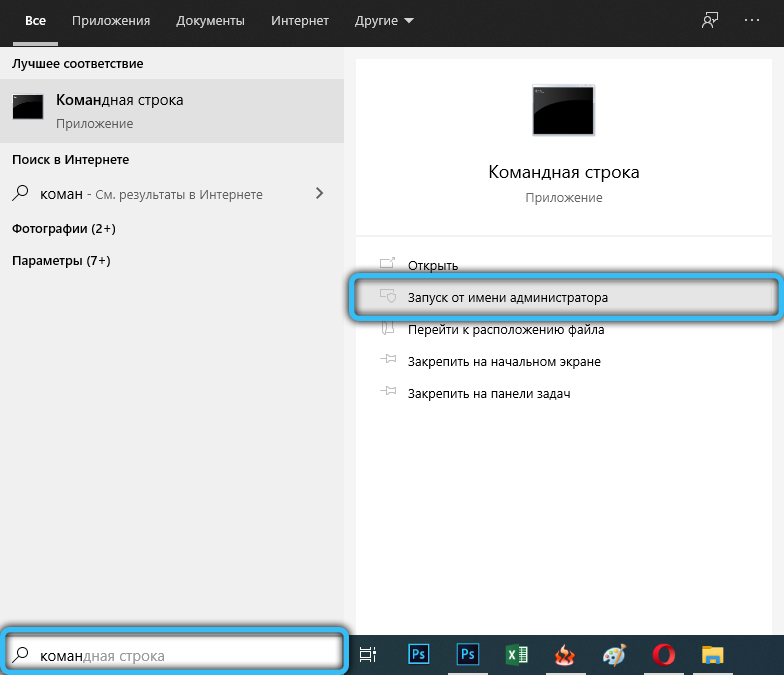
Tieši tā pati procedūra tiks iegūta, uzsākot sikspārņu failu ar vienu atšķirību: šādā batonā varat noteikt secīgu izpildi no jebkura komandu skaita. Bet rezultāts būs līdzīgs: ja pašas komandas nenodrošina paušu klātbūtni, tad pēc to izpildes logs ar melno ekrānu nekavējoties aizvērsies. Neatkarīgi no tā, vai jums izdevās pamanīt notikušo vai nē.
Ar CS manuālu atvēršanu, termināļa logs vispirms sāksies, kurā jums jāievada komanda vai komandu komplekts. Šajā gadījumā komandrinda pēc šo komandu izpildes netiek slēgta. Tas ir, jums būs iespēja rūpīgi izpētīt skripta vai komandas izstrādes rezultātus, un tikai pēc tam aizveriet termināļa logu, ierakstot izeju un nospiežot Enter (vai vienkārši noklikšķinot uz krusta termināļa augšējā labajā stūrī logs).
Bet ko darīt, ja instrukcijai ir nepieciešams palaist sikspārņu failu (divreiz noklikšķiniet uz tā), un jums tas ir nepieciešams, lai pēc skripta izstrādes logs netiek aizvērts, jo skripta rezultāti tur tiks atspoguļoti?
Acīmredzamākais veids ir vispirms palaist komandrindas tulku un jau norādīt uz pilnu ceļu uz tajā esošo sikspārņu failu un pēc tam nospiediet Enter. Ja jūs nekļūdāties, norādot šo ceļu (beigās jābūt faila nosaukumam ar tā paplašinājumu), kas notiek diezgan bieži, tad rezultāts jums apmierinās: komanda tiks izpildīta, un termināļa logs pēc tam netiks slēgts.
Galvenās grūtības šeit ir tas, ka jums jāzina, kurā mape ir vēlamais fails, un pareizi ievadiet šo ceļu.
Ir cits veids, lai gan viņš prasīs jūs no dažām netriviālām darbībām un, precīzāk, - šī batnika rediģēšana. Tas tiek darīts, palaižot jebkuru teksta redaktoru (piemēram, piezīmjdatoru). Jums būs jāpievieno līnija faila beigās un jāievada komanda pauze.
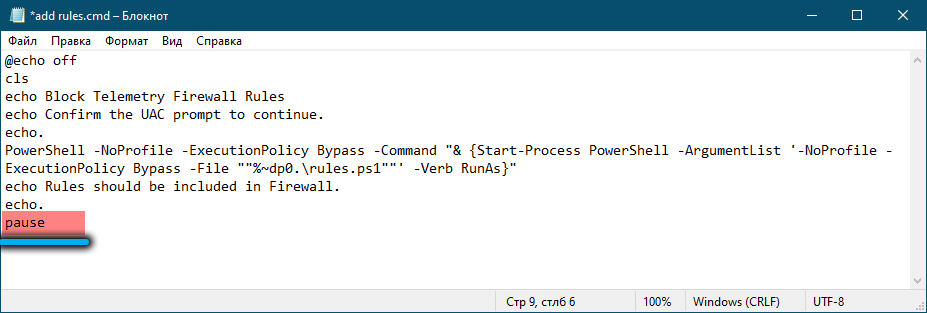
Pauzes komanda aptur komandu secību ar teksta termināļa izejas logu "Lai turpinātu, nospiediet jebkuru atslēgu ...". Scenārija turpināšanas rezultātā var būt daudz šādu komandu līdz tā slēgšanai, tikai pēc tam, kad esat nospiedis jebkuru atslēgu.
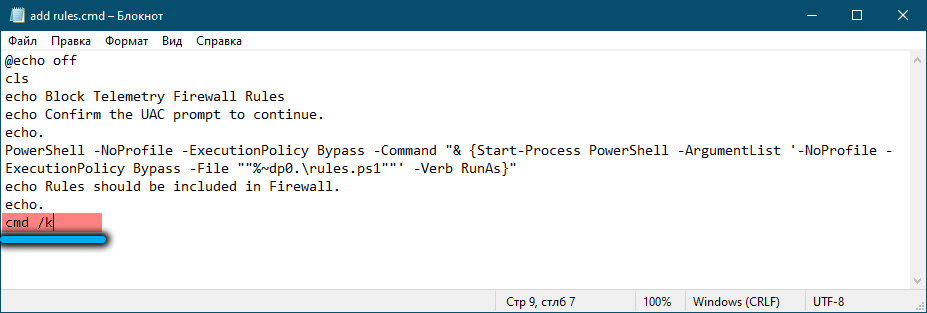
Tāds pats rezultāts tiks iegūts, ja kaujas kuģa beigās pievienojiet līniju CMD /K.
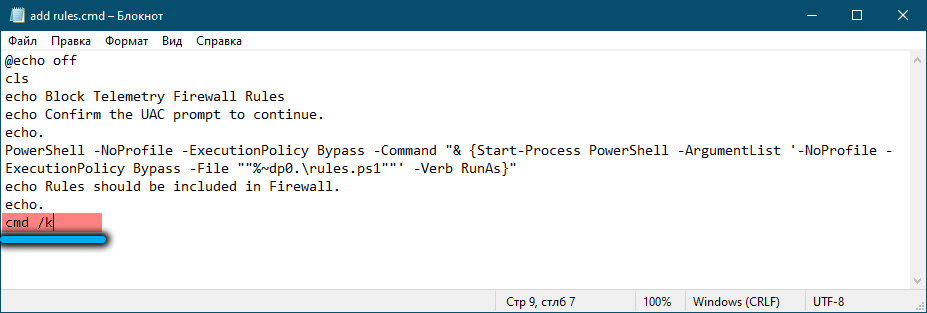
Tajā pašā laikā jūs, šķiet, restartējat policistu, tas ir, iepriekšējo komandu izpildes rezultāti tiks izdzēsti. Šajā sakarā būs vēlama tempa izmantošana.

Īpaša atvēršanas un aizvēršanas komandrinda
Kad esat konstitucionālās tiesas izlaišanas iniciators, kā rīkoties, lai tā netiktu slēgta, mēs jau esam pārbaudījuši. Bet, protams, katrs no jums saskārās ar situāciju, kad bēdīgi slavenais melnais logs tiek atvērts un aizveras bez jūsu zināšanām, un tas, kas notika tajā, ir gandrīz neiespējami pamanīt. Visbiežāk šāda palaišana notiek operētājsistēmas sākumā, taču dažreiz tās notiek visnegaidītākajā brīdī bez redzama iemesla (lai gan faktiski ir iemesli, piemēram, šāds scenārijs ir aprakstīts vienā no fona procesiem ).
Ja komandrinda spontāni atveras un aizveras tikai reizēm, tad, visticamāk, tas ir saistīts ar operētājsistēmas darbību, un jums par to nevajadzētu uztraukties. Šāda darbība bieži izpaužas, veicot Windows atjauninājumus vai sava pakalpojumu darba iestatīšanas rezultātā, pieprasot komandām palaist komandas, lai pabeigtu komandrindas tulka režīmu.
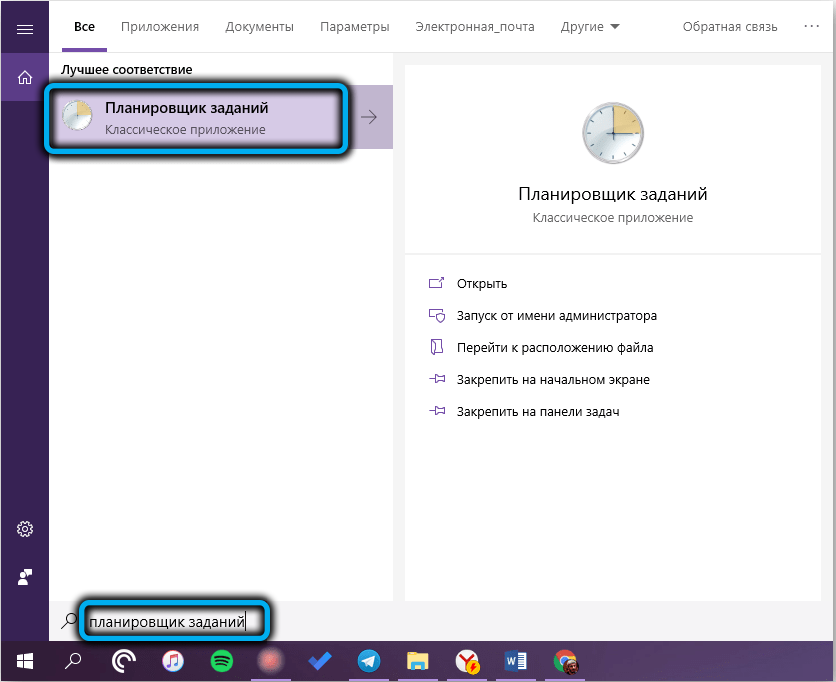
Tas pats rezultāts var būt instalēšanas procedūras vai noņemšanas rezultāts dažu programmu datora lietotāja dēļ, bieži pēc sistēmas atsāknēšanas.
Ja komandrinda bieži tiek atvērta un aizvērta, kāpēc tas notiek, jums noteikti jānoskaidro.
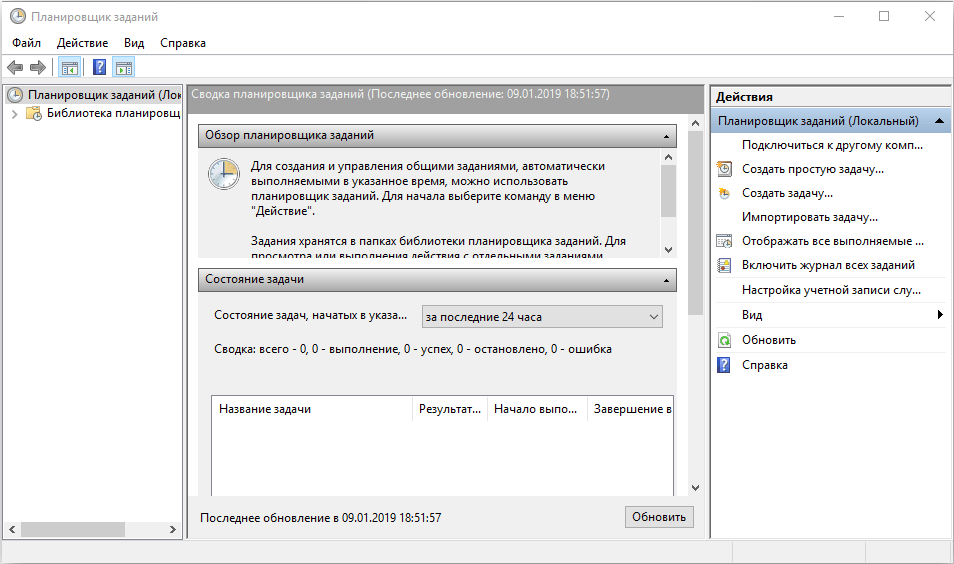
Vispirms jāpārbauda, kuras programmas atrodas automašīnas slodzē, tā neievēro uzdevumu plāna pieņēmumu. Ja atrodat līniju, kas sākas ar CMD.exe, kas norāda parametrus pēc šī teksta, tas, visticamāk, ir iemesls CS palaišanai. Lai pārliecinātos par to, izslēdziet līniju autobusa slodzē, noņemot atzīmi labajā pusē un rīkojieties tāpat plānotājā. Ja komandrindas palaišanas apstāšanās un operētājsistēmas darbība paliks stabila, aizdomīgas līnijas var noņemt uz visiem laikiem.
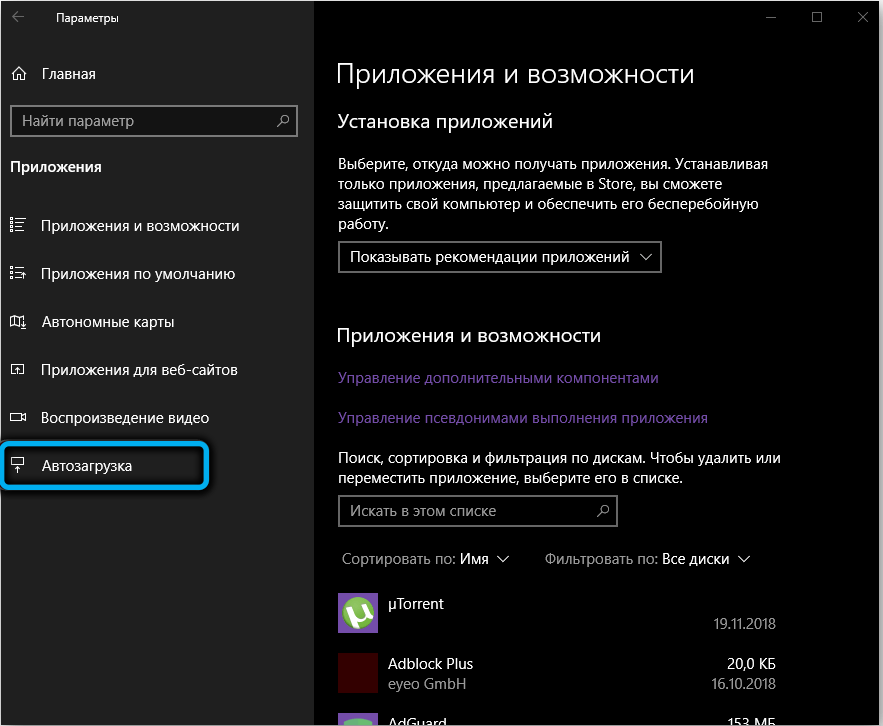
Ja tas nepalīdz, ir vērts sākt visu datora skenēšanu ar jūsu iebūvētu pretvīrusu programmu vai instalētu pretvīrusu programmu. Iespējams, ka novērotās komandrindas palaišana ir vīrusa darba rezultāts.
Varat arī mēģināt automatizēt procesu tā, lai komandrinda, neatkarīgi no tā, vai to palaidāt, operētājsistēma vai vīruss, beigās netraucētu. Tam būs jāveic noteiktas rediģēšanas reģistrā - tas ir, metode ir ieteicama tikai pieredzējušiem lietotājiem.
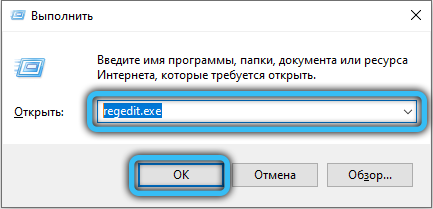
Tātad, mēs palaižam sistēmas reģistra regedit komandu redaktoru un šķērsojam ceļu
HKCR \ BATFILE \ Shell \ Open \ Command.
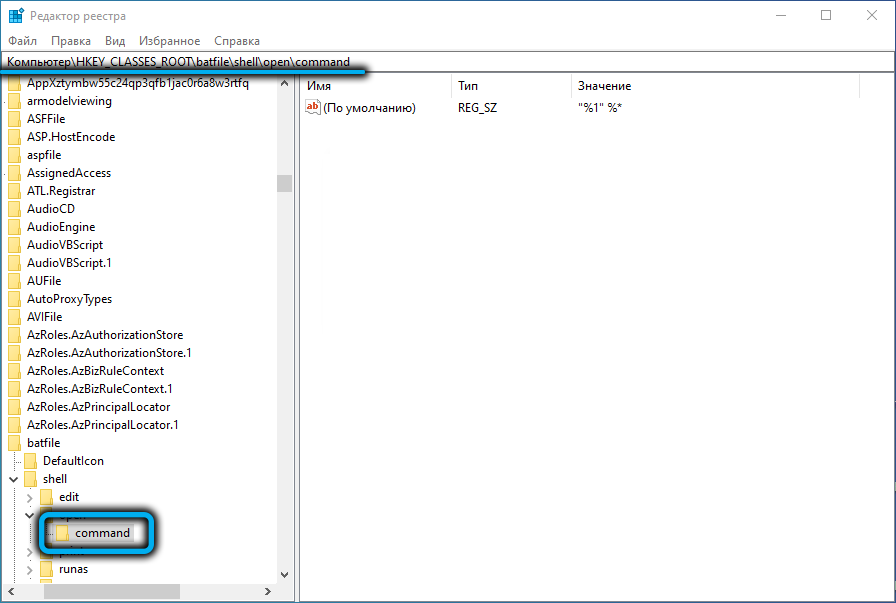
Pēc noklusējuma šai filiālei ir iestatīts viens parametrs ar vērtību
" %1" %*
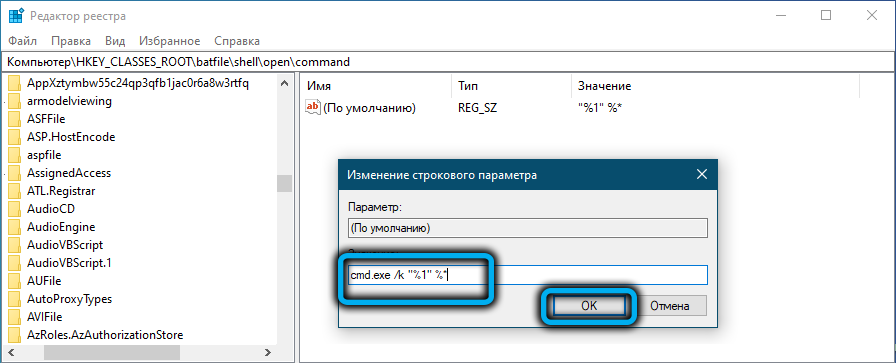
Tas ir jāaizstāj ar
Cmd.exe /k " %1" %*
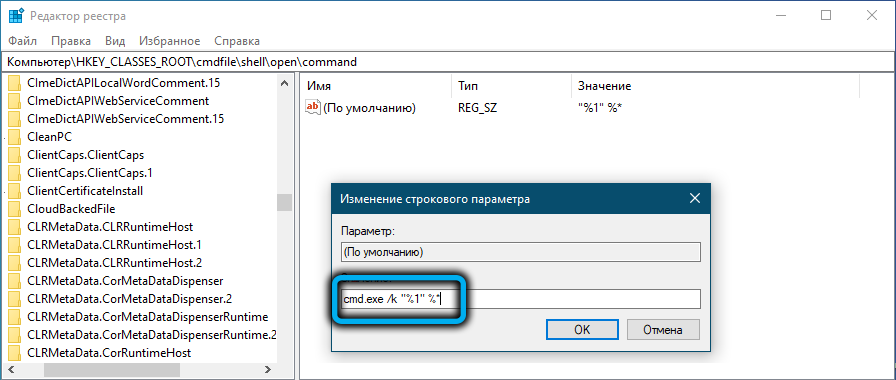
Mēs ražojam tieši tās pašas manipulācijas ar HKCR \ CMDFILE \ Shell \ Open \ Command filiāli.
Tā rezultātā jebkura komandrindas palaišana nebeidzas bez jūsu piekrišanas, ja vien skriptā nav izejas komandas.
- « Oobelocal kļūda, kāpēc tā parādās, kā to novērst
- Samsung Mambers pamata lietojumprogrammu sejas Android »

